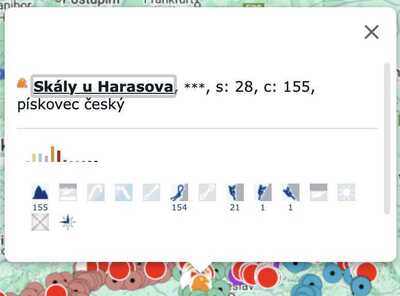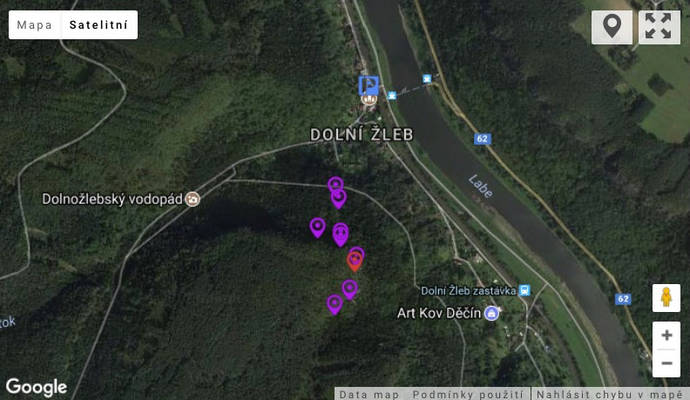Databáze skal - návody
obsah
| Podmínky lezení | Časová a dočasná omezení |
| Obsluha | Graf obtížností |
| Mapa regionů a sektorů | Hodnocení |
| Mapa sektoru a skal | Přidání fotografií skály |
| Mapy.cz a mapy u skály | Přidání fotografií cesty |
Podmínky lezení
Pokud existují pro lezení v daném sektoru, skále, cestě, nebo oblasti nějaké zvláštní podmínky nad rámec Pravidel lezení, vypíše se na spodu stránky blok nadepsaný Podmínky lezení. V něm jsou heslovitě vypsány důležité podmínky, za kterých lze lézt. Pokud žádné zvláštní podmínky nejsou, je třeba se řídit pouze Pravidly lezení, na které odkazuje stejnojmenný odkaz v řádku odkazů na spodu stránky, a blok Podmínky lezení se vůbec nevypisuje.
Časová a Dočasná omezení
V bloku Časové omezení, který je na webu pokud nějaké takové omezení existuje, jsou vypsána pravidelná omezení, daná typicky podmínkami ochrany přírody, mohou zde být i omezení z důvodu památkové ochrany, nebo přáním vlastníků. Zákazy zde uvedené se na webu, v mobilní aplikaci a na mapách zobrazují s ikonou červeného kolečka. Tento typ informace je u sektorů, skal a cest.
Blok Dočasná omezení se objevuje jen u cest, pokud existují nějaká předem neplánovaná dočasná omezení (nejčastěji kvůli hnízdění ptactva, ale může to i být nebezpečí pádu stromů nebo cokoliv jiného). Blok Dočasná omezení informuje blíže o povaze a trvání omezení. U názvů objektů se signalizuje ikonou ptačí hlavy.
Obsluha
- V seznamech objektů (regionů, oblastí, sektorů skal nebo cest) se kliknutím na modré "v" na pravém kraji každého řádku seznamu rozbalí nebo schová seznam podřízených objektů. Kliknutím na název se skočí na detail podřízeného objektu, reloadem stránky se vše zabalí.
- Kliknutím na Tisknout ve spodní části stránky se připraví tisk stránky (na tiskárnu nebo do PDF) s tím, že jsou všechny seznamy rozbalené.
- K procházení databází můžete také použít abecedně tříděný navigační strom, který je standardně vpravo, ale u uzkého okna se jednak přesune dolů a jednak je přístupný v menu ťuknutím na červený roh vpravo nahoře.
- K nalezení konkrétního objektu použijte vyhledávací pole vpravo nahoře. Pokud jste právě v databázi skal, řídí se toto vyhledávací pole podle speciálních pravidel pro hledání v databázi skal. Podrobnější popis je v samostatném článku.
- Ke každému objektu, piktogramu nebo symbolu je vysvětlivka, která se objeví, když nad ní chvilku podržíte kurzor. V případě histogramu obtížnosti je ve vysvětlivce počet cest v jednotlivých obtížnotech převedených na UIAA, a u větrné růžice se vypíše počet cest v jednotlivých světových stranách.
- pod každou ikonou je číslo udávající počet jejích výskytů uvnitř zobrazeného objektu: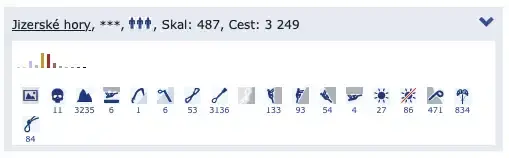
Zde vidíme, že je v Jizerských horách (oblasti) označeno 27 cest jako na slunci, 86 jako ve stínu. Protože je v oblasti celkem 3249 cest, je zřejmé že označené vlatnosti má jen málo z nich. Pro zlepšení této situace může něco udělat každý uživatel a označovat cesty ikonami v mobilní aplikaci Skály ČR.
Mapa regionů a sektorů
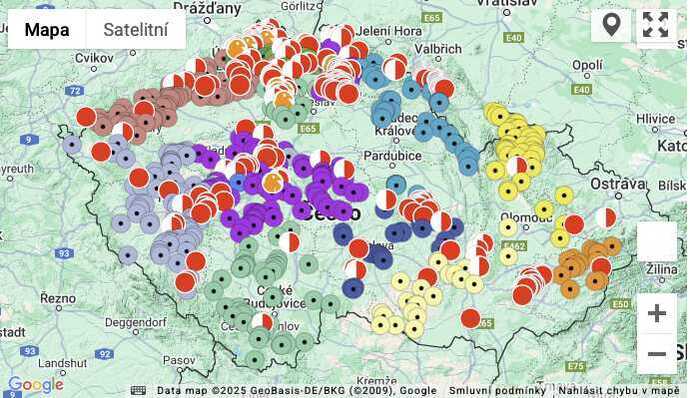
Na titulní stránce databáze skal je mapa sektorů. Poloha sektoru je polohou fitivního středu skal, patřících do sektoru. Je generovaná dynamicky. To znamená, že každá změna v databázi se v mapě hned projeví. Mapa obsahuje polohy sektorů. Vyznačující kolečka obsahují primárně zákazové ikony a pokud v sektoru žádný zákaz není, jsou barevně kódované podle regionů, do kterých patří. Výchozí zobrazení je Google terén. Pokud chcete raději silniční mapu, najeďte myší na slovo Mapa v levém horním rohu a odznačte Terénní. Při větším přiblížení má smysl přepnout na satelitní mapu tlačítkem vlevo nahoře.
Zákazové ikony jsou: červené kolečko=úplný (sezónní) zákaz, červené půlkolečko=částečný zákaz, červená ptačí hlava = úplný dočasný zákaz, oranžová ptačí hlava = částečný dočasný zákaz.

Při najetí kurzorem na kolečko sektoru se v titulku objeví jeho název, při kliknutí vyskočí štítek s informacemi o sektoru.
Momentální zákaz nebo hnízdění signalizuje ikona ptáka nebo červené kolečko před názvem, který je zároveň aktivním odkazem na stránku sektoru. Pokud chcete vidět na mapě skály v sektoru, klikněte na jeho název ve štítku. Stránka sektoru obsahuje mapu skal.
Dále jsou tu hvězdičky krásy sektoru, počet skal a cest, hornina, orientační graf obtížností převedených na UIAA a souhrn ikon charakterizujících cesty v sektoru, to vše s počtem výskytů. Dole je velké tlačítko, kterým se spustí navigace k sektoru na mapách Google. Musíte k němu dorolovat.
Na mapě lze nechat vyznačit vlastní polohu ![]() ,
,
otevřít ji v celém okně![]() , přepínat mezi obyčejnou, terénní a satelitní a hozením žlutého panáčka na nějaké místo si zobrazíme StreetView, pokud je u toho místa k dispozici. Výchozí zobrazení je terénní mapa.
, přepínat mezi obyčejnou, terénní a satelitní a hozením žlutého panáčka na nějaké místo si zobrazíme StreetView, pokud je u toho místa k dispozici. Výchozí zobrazení je terénní mapa.
Mapa sektoru a skal
U každého sektoru je mapa skal v něm obsažených, ke kterým jsou souřadnice (fialové špendlíky), navíc tu může být poloha doporučeného parkoviště a stanice veřejné dopravy, pokud jsou u sektoru zadány. Podobně jako u celkové mapy se při najetí kurzorem na špendlík skály, parkoviště nebo stanice, objeví titulek s názvem.
Kliknutí vyvolá informační panel, jehož podoba se liší podle druhu objektu. U skály je pořadové číslo, název, hvězdičky kvality, počet cest. Pod tím je orientační graf obtížnosti cest, ikony včetně počtu výsktů a zase tlačítko pro spuštění navigace ke skále.
U parkoviště a stanice je pouze tlačítko pro vyvolání navigace.
Mapa má opět možnost přepínání mezi standardní, terénní a satelitní, výchozí zobrazení je satelitní. Vzhledem k různorodé velikosti sektorů je výchozí přiblížení takové, aby byly i u největších sektorů zobrazeny všechny objekty. To znamená, že u malých sektorů je potřeba si objekty přiblížit.
Mapy.cz a další u skály.
Na stránce skály je fialová barva špendlíku, odkazujícího na mapu Google signálem, že skála má vlastní GPS souřadnice. Dalším a ještě markantnějším signálem vlastních souřadnic je nápis mapy.cz, který kliknutím zobrazí skálu na turistické mapě. Tento odkaz je generovaný dynamicky, takže se po každé změně nebo přidání souřadnice automaticky upraví. Další údaje v hlavičce jsou názvy velkoplošného a maloplošného chráněného území, ve kterém skála leží, pokud je to relevantní.

Pokud skála vlastní GPS nemá, je špendlík vlevo červený a místo odkazu na mapy.cz má zdvořilou prosbu o zaslání souřadnic.

V seznamu skal v sektoru jsou ikonky signalizující existenci fotografie a souřadnic.
Grafy obtížnosti
 Rychlý přehled o obtížnostech cest na skále, v sektoru nebo oblasti poskytují grafy, které udávají poměr cest v jednotlivých obtížnostech přepočítaných na UIAA. Převod je orientační. Necháme-li kurzor nad grafem, v okénku vysvětlivky se objeví počty cest v jednotlivých obtížnostech.
Rychlý přehled o obtížnostech cest na skále, v sektoru nebo oblasti poskytují grafy, které udávají poměr cest v jednotlivých obtížnostech přepočítaných na UIAA. Převod je orientační. Necháme-li kurzor nad grafem, v okénku vysvětlivky se objeví počty cest v jednotlivých obtížnostech.
Hodnocení
Každý může formou aknety hodnotit cestu, skálu, sektor a oblast. U oblasti a sektoru lze hodnotit jednak návštěvnost (panáčci), jednak oblíbenost (hvězdičky). Výsledek hodnocení se udává v záhlaví dotyčných stránek zaokrouhleným počtem hvězdiček nebo panáčků a počtem hodnocení, ze kterých se počítal. Počet hodnocení ukazuje na míru relevantnosti.
 Své hodnocení zadáte tak, že táhnete kurzor přes panáčky nebo hvězdičky zleva a jakmile dosáhnete hodnocení, které chcete zadat, kliknete. Z jednoho počítače se dá hodnotit jen jednou. Hodnocením pomáháte dát tip ostatním, kam se vydat a co lézt.
Své hodnocení zadáte tak, že táhnete kurzor přes panáčky nebo hvězdičky zleva a jakmile dosáhnete hodnocení, které chcete zadat, kliknete. Z jednoho počítače se dá hodnotit jen jednou. Hodnocením pomáháte dát tip ostatním, kam se vydat a co lézt.
Přidání fotografií skály
Na stránce skály je na spodku stránky "Obrázková galerie" se světle modrým podkladem. Kliknutím na nápis "Vložit nový obrázek" v bílém poli se dají nahrát až tři obrázky najednou a napsat ke každému krátký komentář, případně jméno fotografa. Pokud fotografa nenapíšete, přidáváte fotky anonymně. Chcete-li nahrát víc fotek, postup opakujte.
Přidání fotografií cesty
Na stránce cesty je na spodku stránky "Obrázková galerie" se světle modrým podkladem. Kliknutím na bíle podložený nápis "Vložit nový obrázek" se dají nahrát až tři obrázky najednou a napsat ke každému krátký komentář, případně jméno fotografa. Pokud fotografa nenapíšete, přidáváte fotky anonymně. Chcete-li nahrát víc fotek, postup opakujte. Fotografie se objevují ve fotogelarii cesty a v online režimu jsou vidět i v mobilní aplikaci Skály ČR.
Petr Jandík, správce databáze skal